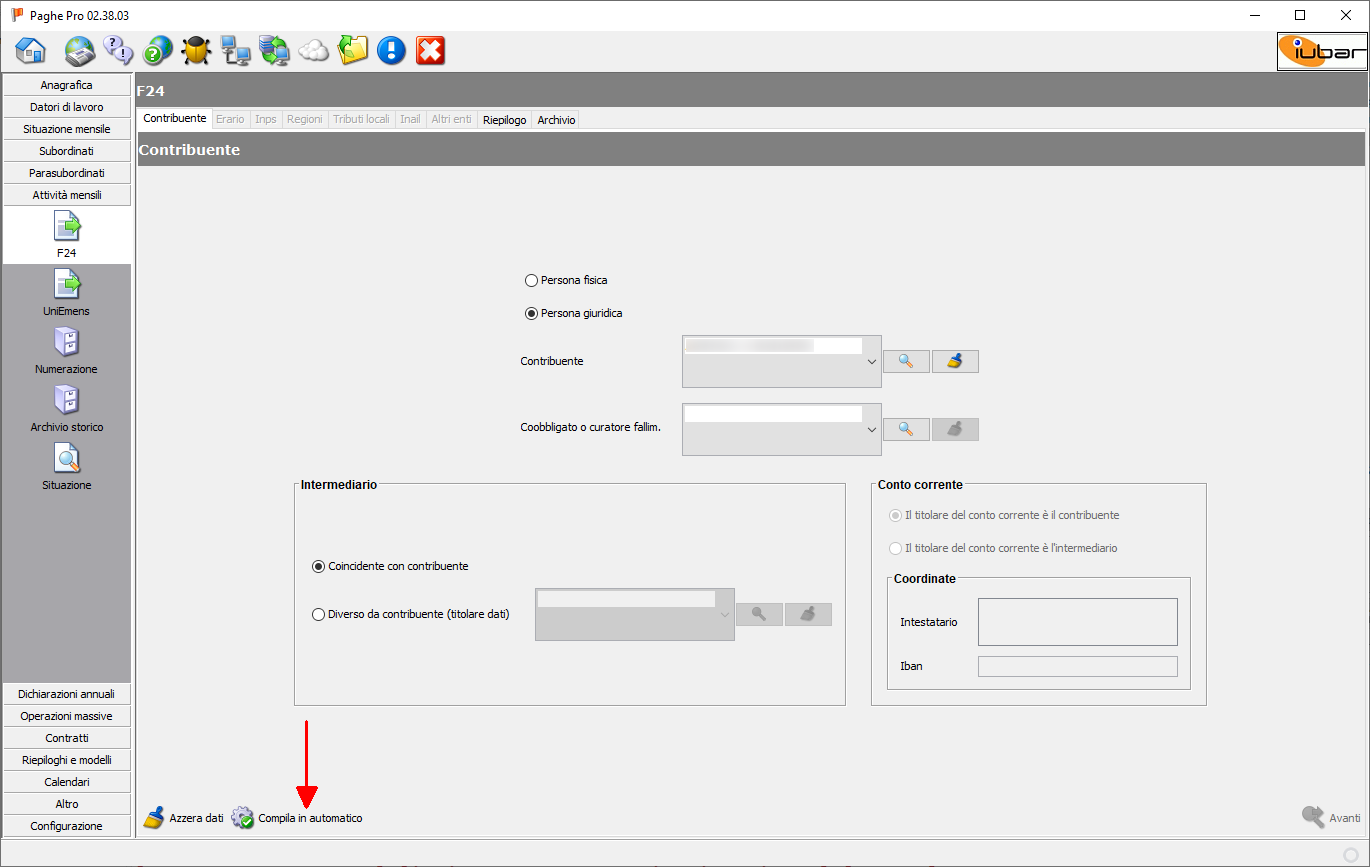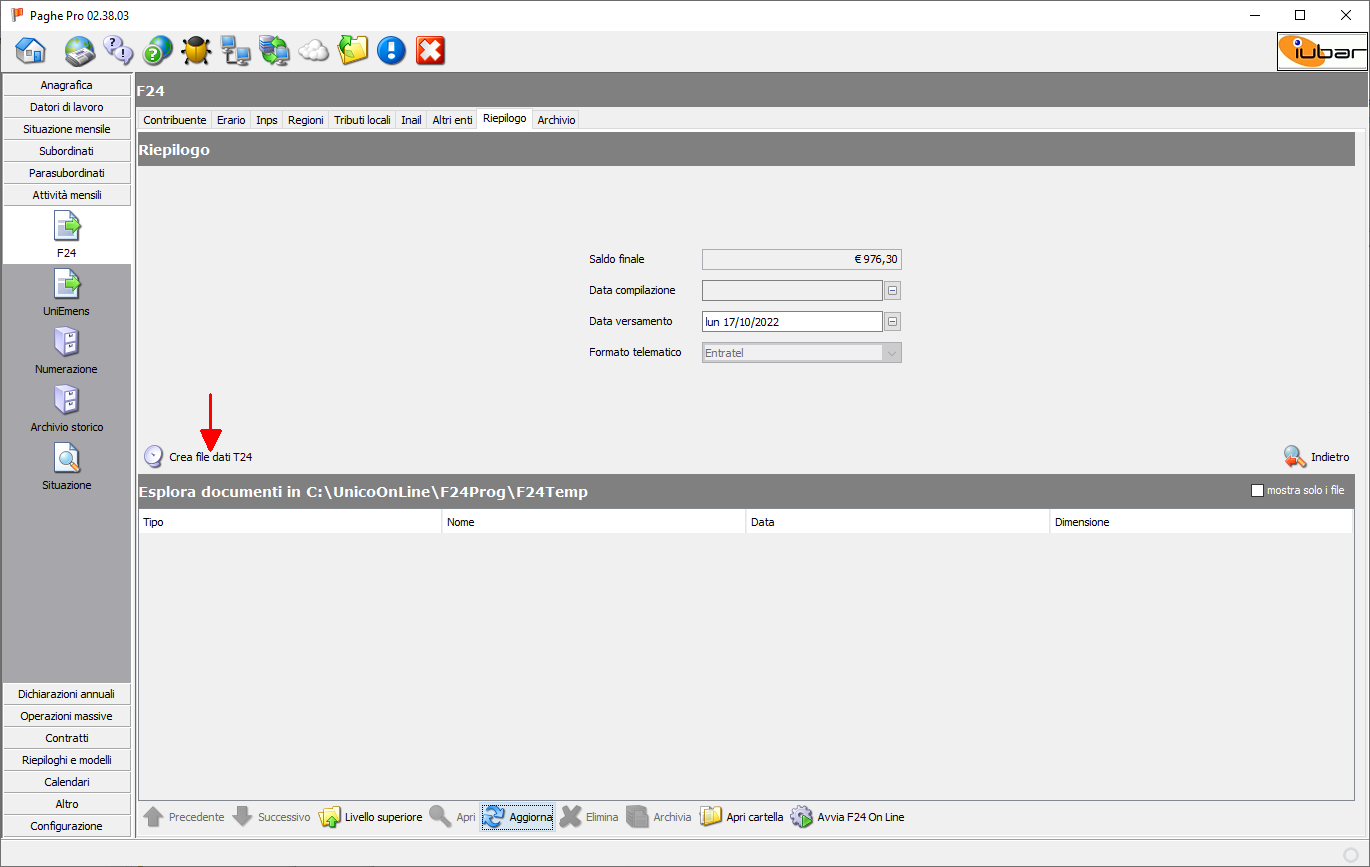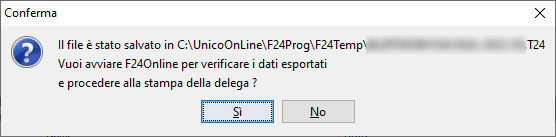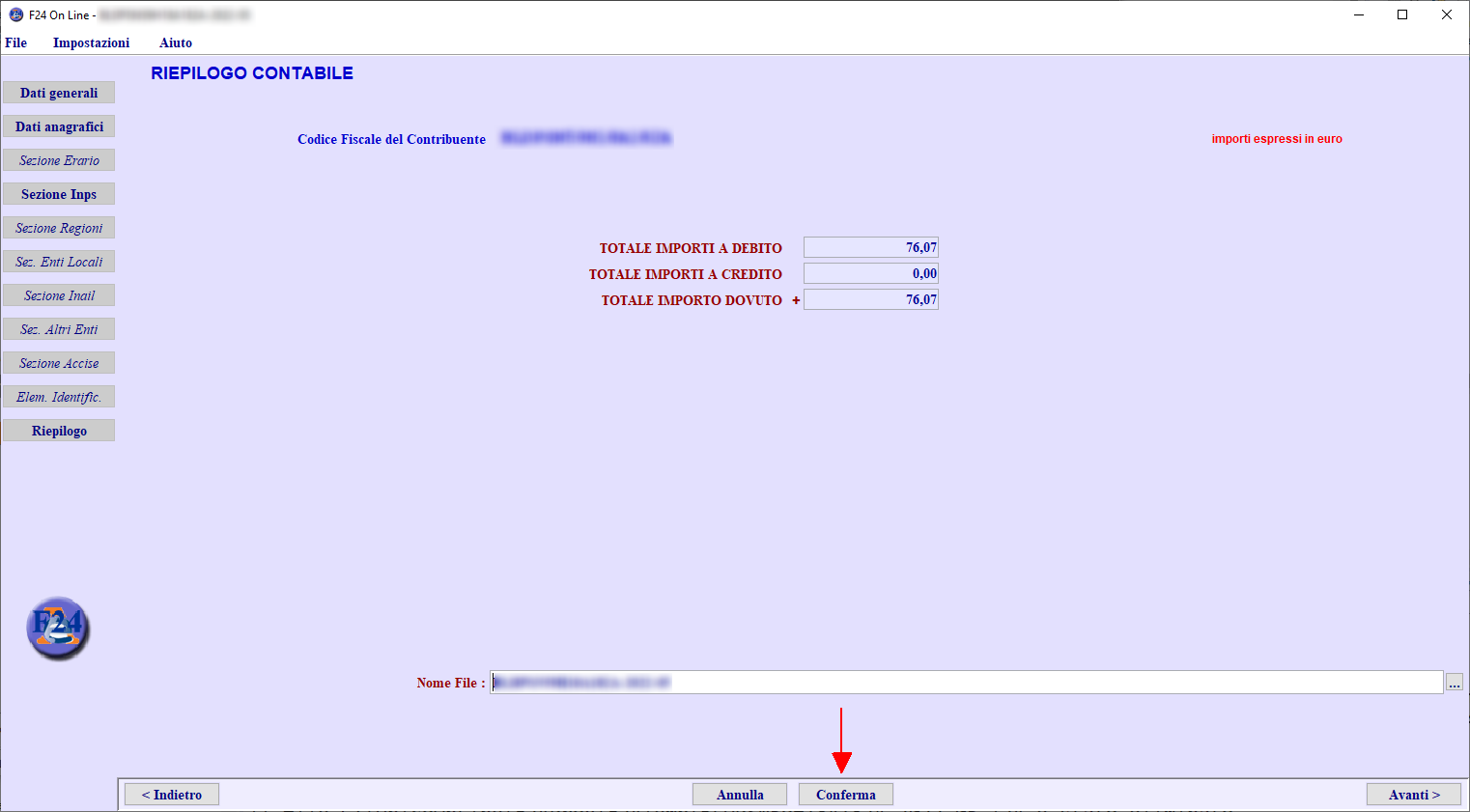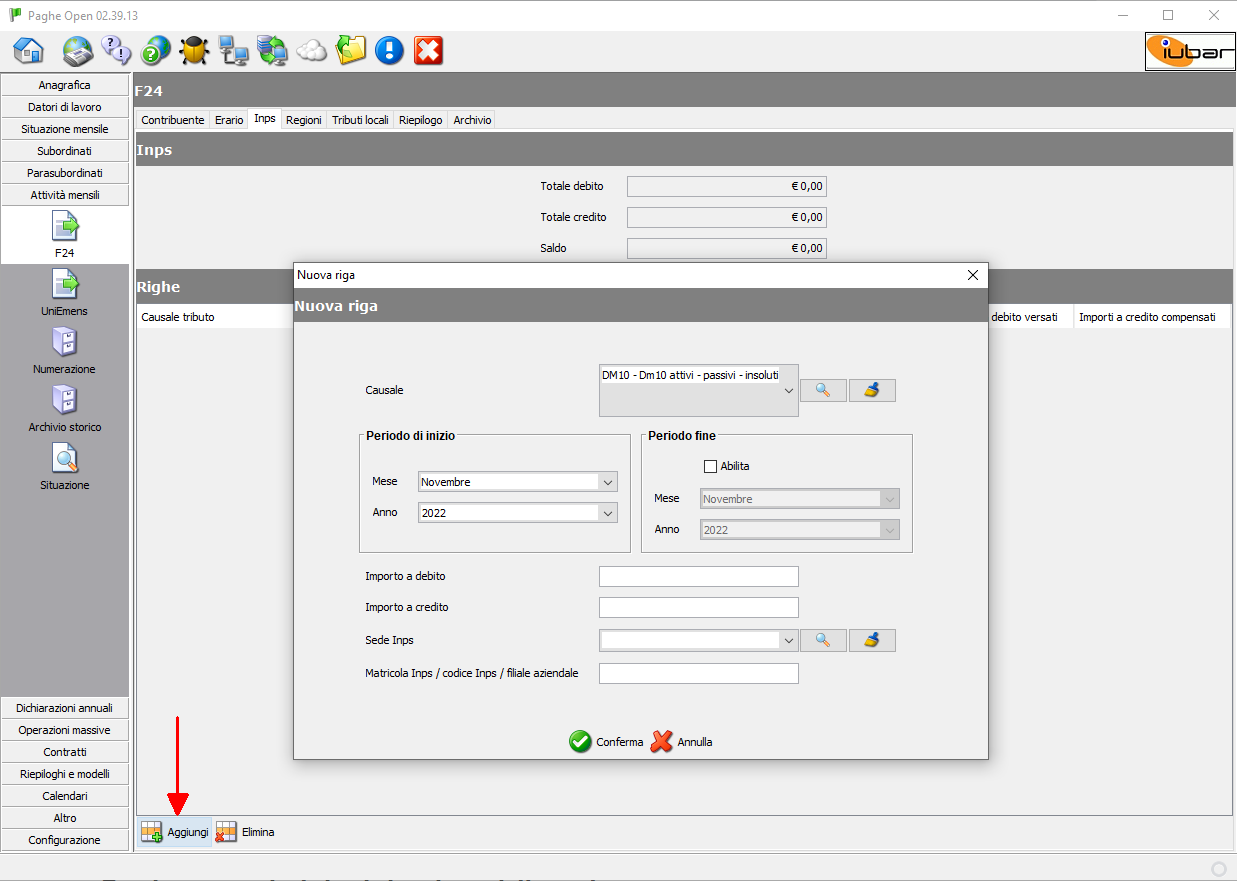Howto:F24: differenze tra le versioni
Nessun oggetto della modifica |
|||
| (13 versioni intermedie di uno stesso utente non sono mostrate) | |||
| Riga 1: | Riga 1: | ||
== Creazione telematico == | == Creazione telematico == | ||
Posizionarsi nella maschera | Posizionarsi nella maschera ''Attività mensili -> F24'', selezionare il contribuente, scegliere eventualmente il tipo di intermediario e cliccare sul pulsante ''Compila in automatico''. | ||
[[File:f24-compilazione.png]] | [[File:f24-compilazione.png]] | ||
Una volta terminata l'operazione cliccare sul pulsante | Una volta terminata l'operazione cliccare sul pulsante ''Crea file dati T24''. Paghe Open salverà il file *.T24 nella cartella ''C:\UnicoOnLine\F24Prog\F24Temp'' | ||
[[File:f24-creazione-t24.png]] | [[File:f24-creazione-t24.png]] | ||
Al termine della | == Modifica degli importi == | ||
=== Tramite F24 On Line === | |||
{{Notebox| '''Opzione valida solo per intermediario coincidente con contribuente'''}} | |||
Al termine della generazione del file T24, se è stata selezionata l'opzione '''intermediario coincidente con contribuente''' Paghe Open chiederà all'utente se si vuole aprire ''F24 On Line'', cliccare su ''Si'' | |||
[[File:f24-avvio-f24online.png]] | [[File:f24-avvio-f24online.png]] | ||
Modificare i dati desiderati, al termine cliccare su ''Conferma''. | |||
[[File:f24-conferma-f24online.png]] | [[File:f24-conferma-f24online.png]] | ||
Verrà creato il file .F24 nella cartella C:\UnicoOnLine\F24 | Verrà creato il file .F24 nella cartella ''C:\UnicoOnLine\F24'' | ||
== | === Tramite Paghe Open === | ||
Le righe compilate automaticamente da Paghe Open non sono modificabili. Per personalizzare una riga è necessario eliminarla ed inserirne una nuova cliccando sul pulsante ''Aggiungi''. | |||
[[File:f24- | [[File:f24-modifica.png]] | ||
Terminate le modifiche generare il file T24 ed importarlo all'interno dell'applicazione ''Desktop Telematico''. | |||
== Coordinate bancarie == | |||
=== Conto corrente intestato al contribuente === | |||
Inserire le coordinate bancarie tramite il menu ''Datori di lavoro -> Posizioni bancarie'' e cliccare su ''Aggiungi'' | |||
=== Conto corrente intestato all'intermediario === | |||
Inserire le coordinate bancarie tramite il menu ''Configurazione -> Titolare trattamento dati'' e posizionarsi nella maschera ''Coordinate bancarie'' riferita all'intermediario desiderato | |||
== Validazione e invio == | == Validazione e invio == | ||
Il software Desktop Telematico dell'Agenzia dell'Entrate permette di importare il file ''*.T24'', ''*_FLU.T24'', ''*.F24'', ''*_FLU.F24'' tramite la funzione ''Controlla File''. | Il software ''Desktop Telematico'' dell'Agenzia dell'Entrate permette di importare il file ''*.T24'', ''*_FLU.T24'', ''*.F24'', ''*_FLU.F24'' tramite la funzione ''Controlla File''. | ||
Se l'esito della validazione avrà successo verrà creato un il file ''*.dcm''. Quest'ultimo andrà importato tramite ''Prepara File'' | Se l'esito della validazione avrà successo verrà creato un il file ''*.dcm''. Quest'ultimo andrà importato tramite ''Prepara File'' | ||
Versione attuale delle 15:06, 12 lug 2023
Creazione telematico
Posizionarsi nella maschera Attività mensili -> F24, selezionare il contribuente, scegliere eventualmente il tipo di intermediario e cliccare sul pulsante Compila in automatico.
Una volta terminata l'operazione cliccare sul pulsante Crea file dati T24. Paghe Open salverà il file *.T24 nella cartella C:\UnicoOnLine\F24Prog\F24Temp
Modifica degli importi
Tramite F24 On Line
Al termine della generazione del file T24, se è stata selezionata l'opzione intermediario coincidente con contribuente Paghe Open chiederà all'utente se si vuole aprire F24 On Line, cliccare su Si
Modificare i dati desiderati, al termine cliccare su Conferma.
Verrà creato il file .F24 nella cartella C:\UnicoOnLine\F24
Tramite Paghe Open
Le righe compilate automaticamente da Paghe Open non sono modificabili. Per personalizzare una riga è necessario eliminarla ed inserirne una nuova cliccando sul pulsante Aggiungi.
Terminate le modifiche generare il file T24 ed importarlo all'interno dell'applicazione Desktop Telematico.
Coordinate bancarie
Conto corrente intestato al contribuente
Inserire le coordinate bancarie tramite il menu Datori di lavoro -> Posizioni bancarie e cliccare su Aggiungi
Conto corrente intestato all'intermediario
Inserire le coordinate bancarie tramite il menu Configurazione -> Titolare trattamento dati e posizionarsi nella maschera Coordinate bancarie riferita all'intermediario desiderato
Validazione e invio
Il software Desktop Telematico dell'Agenzia dell'Entrate permette di importare il file *.T24, *_FLU.T24, *.F24, *_FLU.F24 tramite la funzione Controlla File.
Se l'esito della validazione avrà successo verrà creato un il file *.dcm. Quest'ultimo andrà importato tramite Prepara File